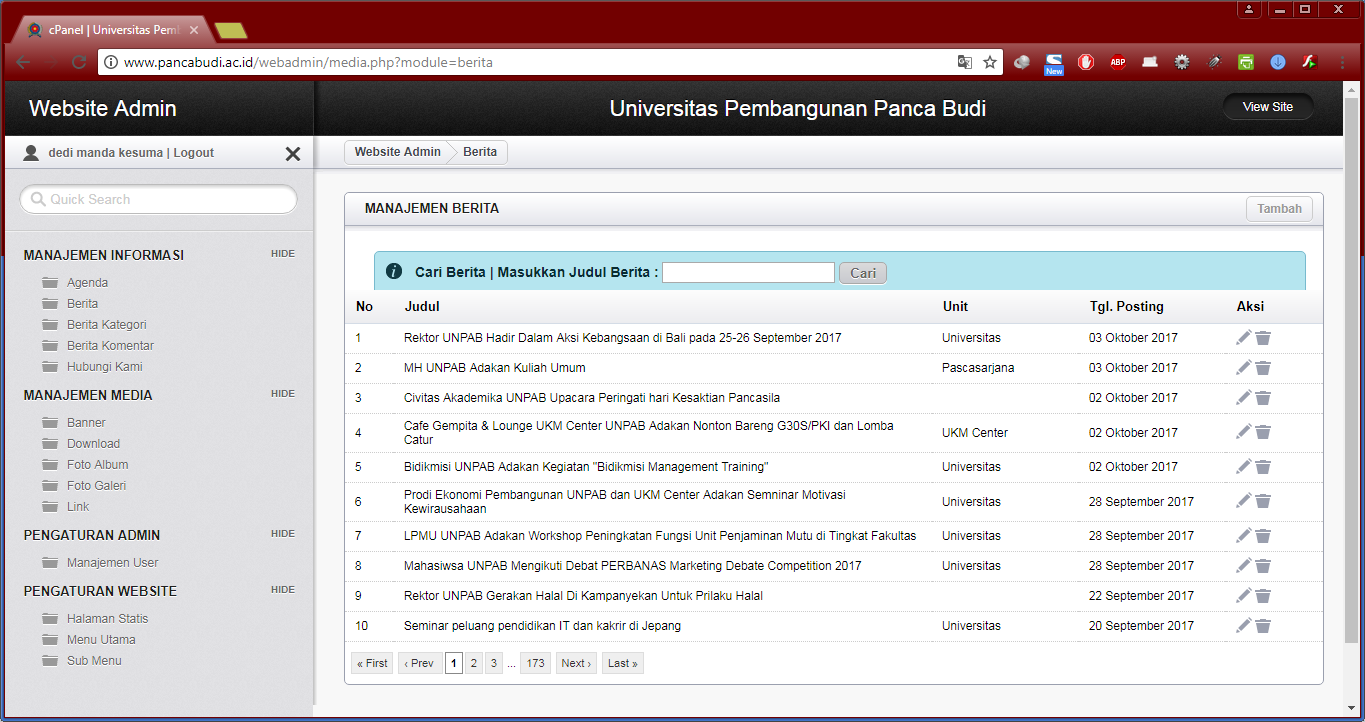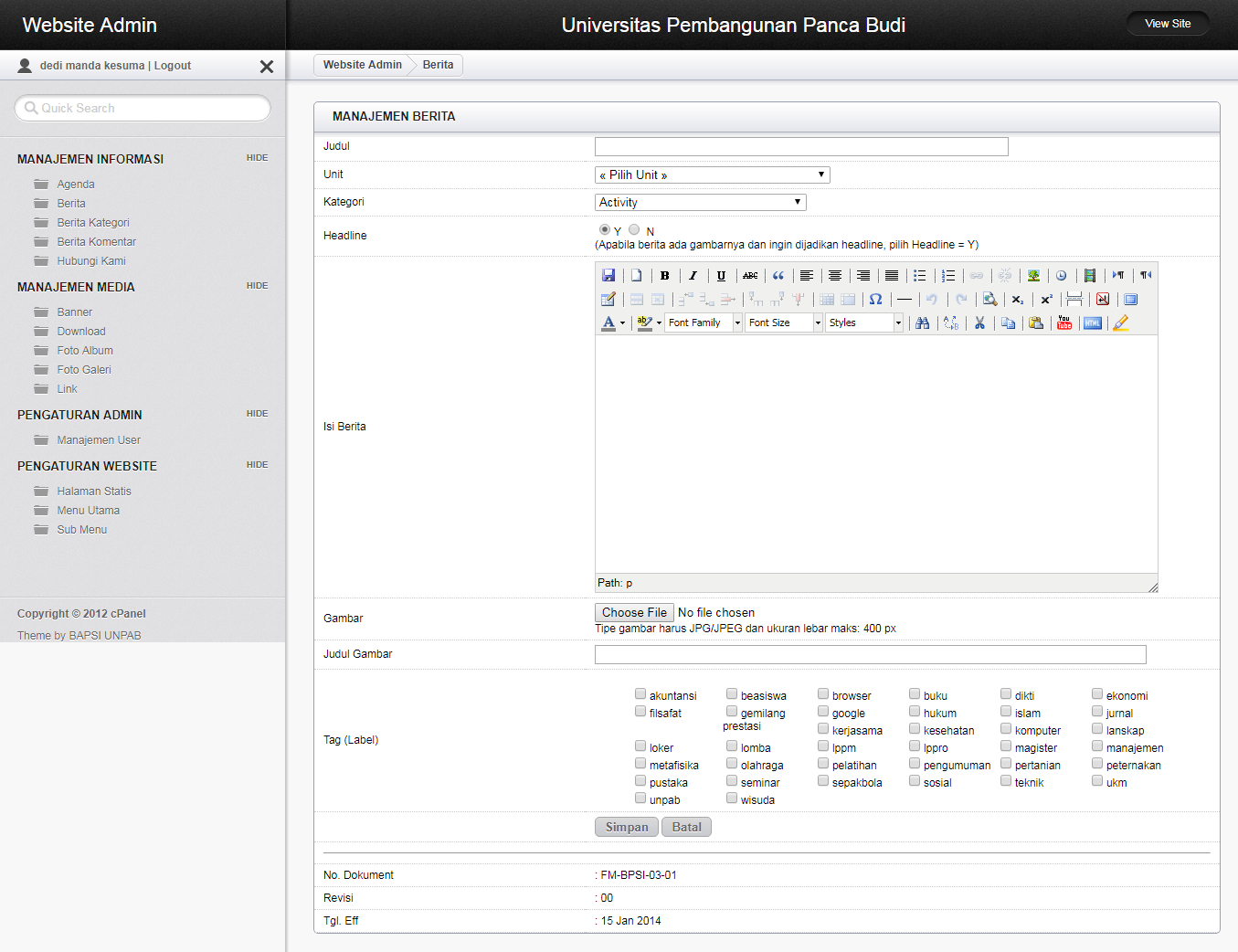CARA UPLOAD BERITA
Berikut langkah-langkah mengupload berita:
- Click menu berita yang ada di bagian sidebar pada manajemen informasi
- Maka akan muncul tampilan berikut ini:
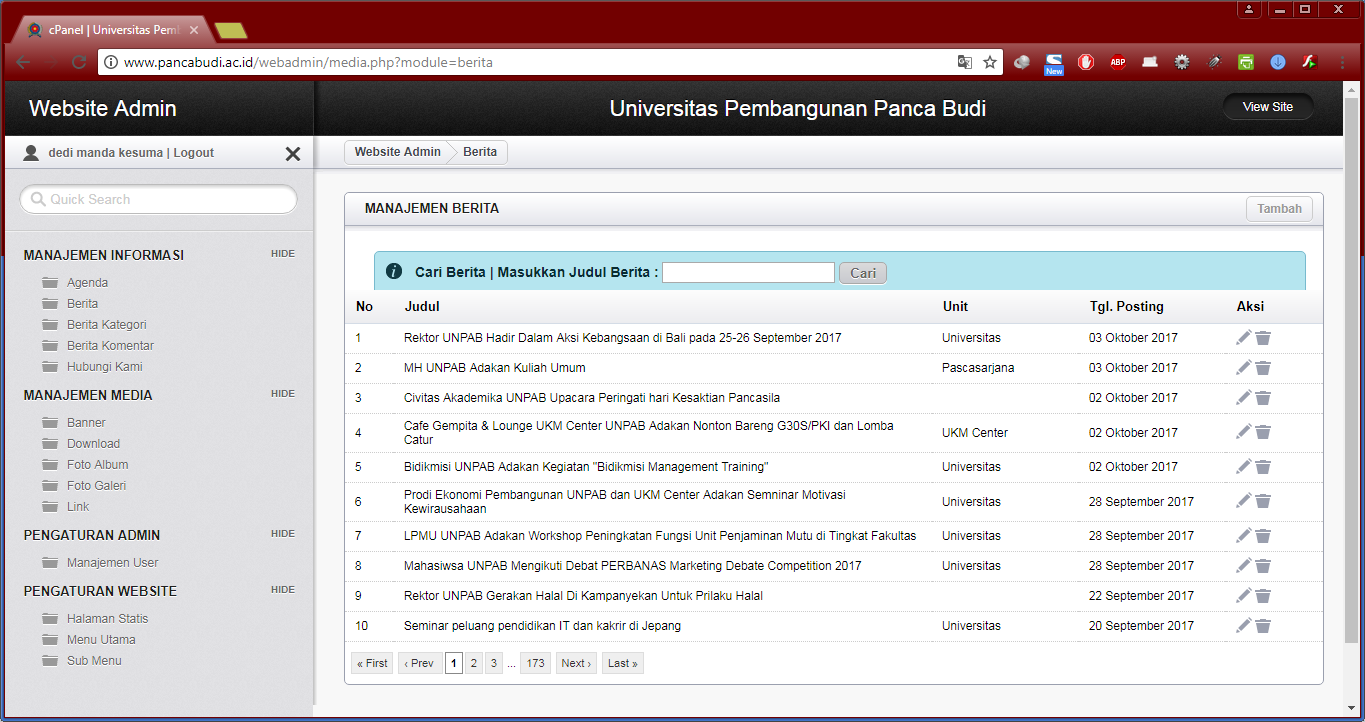
Gambar 16: Tampilan Berita
- Click tombol Tambah yang ada di konten manajemen berita
- Maka akan muncul tampilan berikut ini:
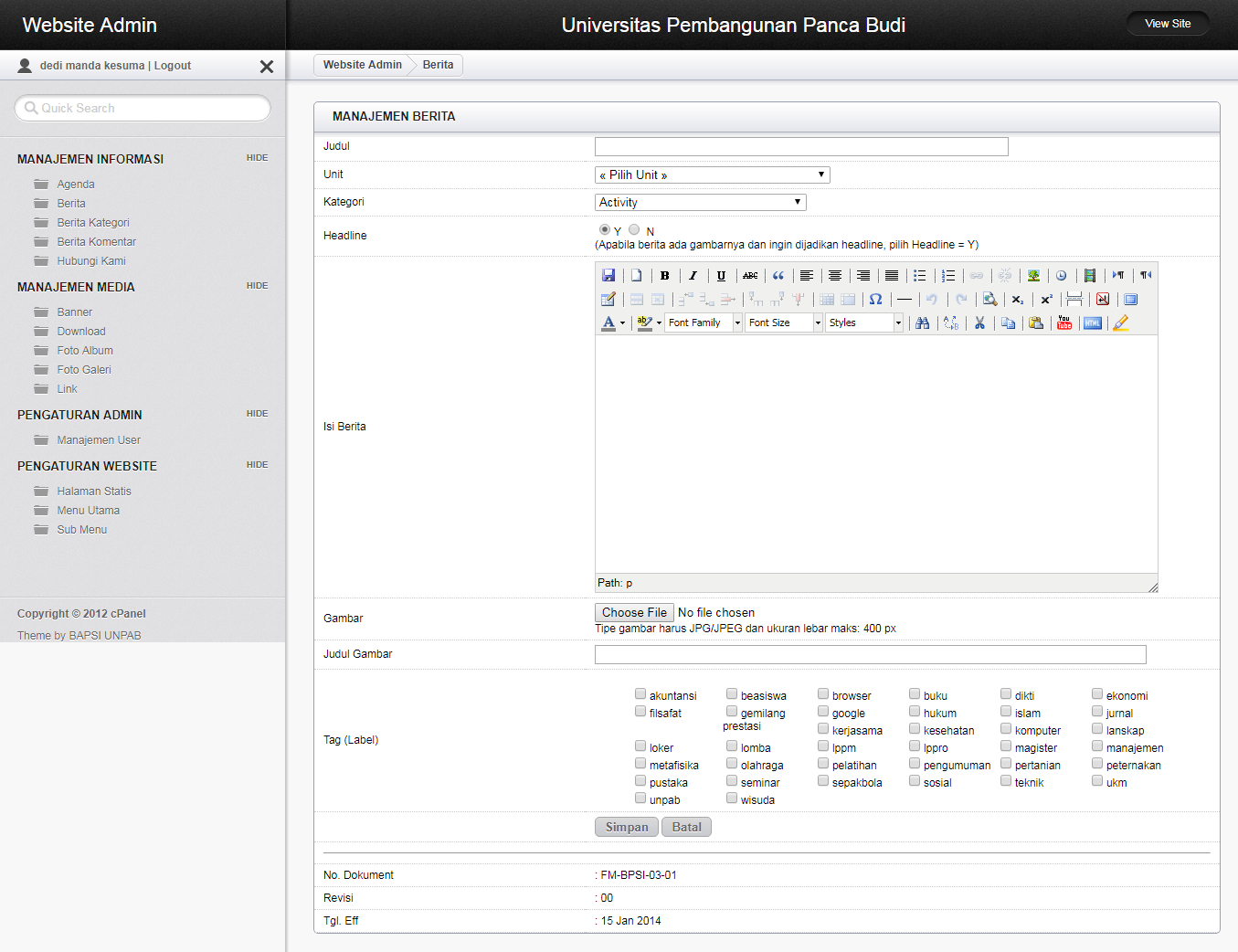
Gambar 17: Tampilan Manajemen Berita
- Ketikan judul pada textbox judul. Ingat tidak boleh menggunakan tanda baca pada judul seperti ' atau "
- Pilih unit yang akan menampilkan berita. Berita akan tampil di website unit yang di pilih.
- Pilih kategori berita yang di inginkan
- Untuk headline tidak perlu pengaturan karena berita secara otomatis akan menyesuaikan berdasarkan berita terbaru yang akan di tampilkan paling atas.
- Isikan berita pada bagian isi berita. Untuk menambah gambar pada isi berita hanya bisa dilakukan melalui insert/edit image dan menggunakan sumber url bukan komputer lokal user.
- Pada bagian gambar click tombol Choose File untuk mengupload gambar yang akan digunakan sebagai cover berita. Pastikan untuk ukuran tinggi dan lebar photo sama untuk setiap berita.
- Judul gambar untuk menambahkan keterangan singkat pada gambar
- Pilih tag label yang sesuai dengan isi berita.
- Click tombol Simpan untuk menyimpan berita. Saat tombol simpan di click maka secara otomatis berita sudah terupload ke website yang dituju.
- Click tombol batal untuk membatalkan proses upload berita.
Created with the Personal Edition of HelpNDoc: Free EPub and documentation generator